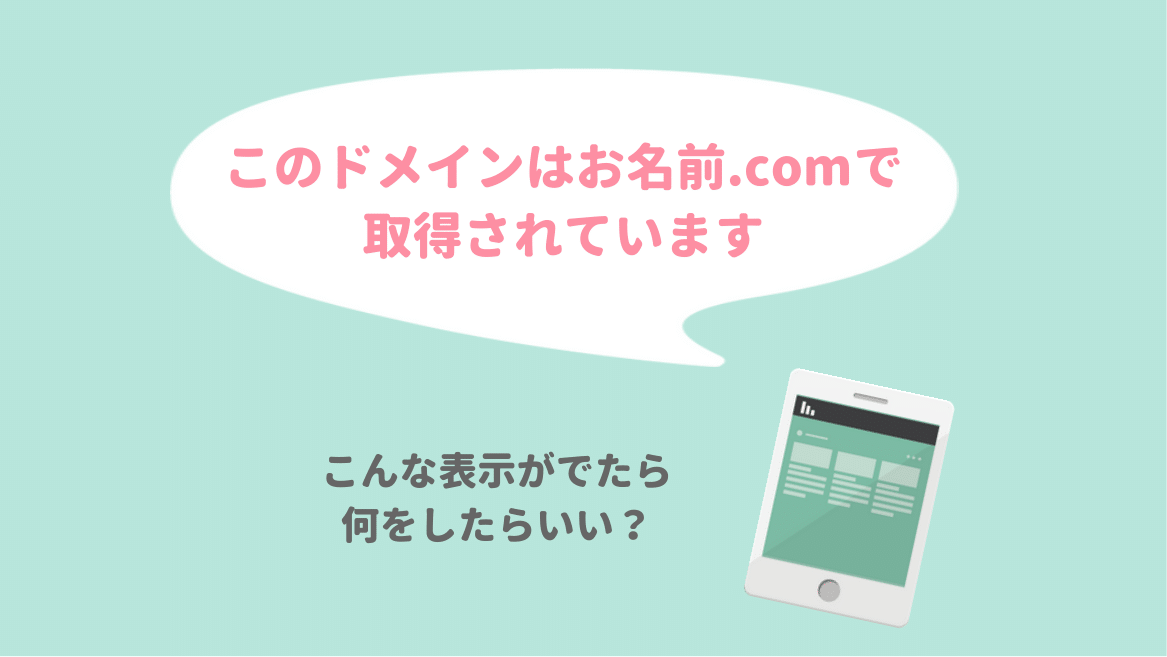お名前.com![]() で取得したドメインをさくらのサーバーに設定して、チェックしたところ、次のような表示が出ました。
で取得したドメインをさくらのサーバーに設定して、チェックしたところ、次のような表示が出ました。
「このドメインはお名前.comで取得されています」
この表示が出た場合の対処法です。
「このドメインはお名前.comで取得されています」が出る理由
まず、なぜ「このドメインはお名前.comで取得されています」が出るかを解説します。
お名前.comで取得した独自ドメインをさくらで使う場合、やることは次の3つです。
- お名前.comで独自ドメインを取得
- さくらでドメインを設定 ←ここで終わると「このドメインが~」が出る
- お名前.comでネームサーバーの変更
3まで終えると正常に処理をされますが、2で終わってしまうと、「このドメインはお名前.comで取得されています」がでます。

つまり、「お名前.com → さくら → お名前.com」と設定しないといけないわけですね
この3番目の作業「お名前.comでネームサーバーの変更」が少しややこしいので、くわしく手順をかいていきます。
お名前.comで「ネームサーバーの変更」をする手順
さくらインターネット指定ネームサーバを確認する
さくらでドメインを設定した後に、もう一度、お名前.comで設定をするわけですが、その前に「さくらインターネット指定ネームサーバ」情報をメモしておきます。
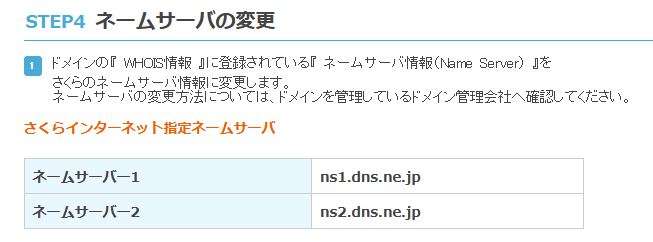
画像出典:さくらのサポート情報
ネームサーバー1と2、両方の情報をメモしておきます。
この情報を「お名前.com」のほうに登録します。メモができたら、お名前.comにいきます。
お名前.comでネームサーバー情報を変更する
1. お名前.comでドメインNAVIにログインします。
「ドメイン一覧」から該当ドメインのネームサーバーのところにある「変更する」をクリックします。
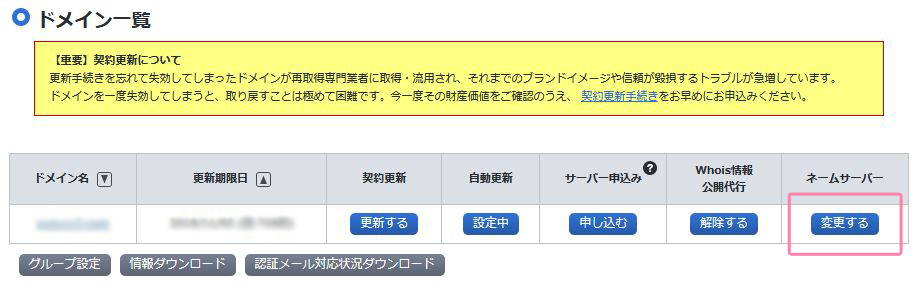
2. ネームサーバーの変更画面になったら「他のネームサーバーを利用」にチェックをいれます。
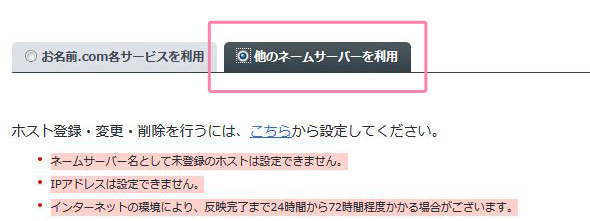
3. すると、ネームサーバー情報を入力する画面になりますので、さきほどメモした「さくらインターネット指定ネームサーバ」情報を入力します。
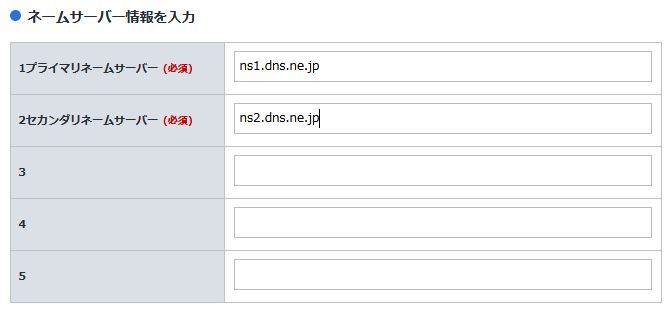
4・入力できたら「設定する」にすすみ、設定を完了します。
変更が完了すると、このような画面になります。
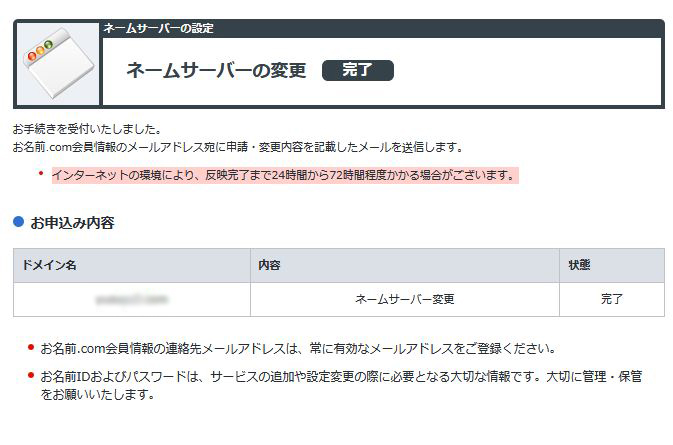
これですべての設定は完了です。あとは反映されるのを待つだけです!

反映されるまでにしばらく時間がかかります。最大で24~27時間かかる場合もありますので、気長に待ちましょうね!
まとめ
今回は、「このドメインはお名前.comで取得されています」と出た場合の対処法でした。
少しややこしいですが、さくらで作業したあとに、もう一度お名前.comで作業する、ということですね。